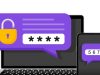Modem Wi-Fi menzili yetersiz geldiğinde ihtiyacımızı gideren Tenda F9 Router teknik özelliklerine ve kurumun nasıl yapıldığına değineceğiz.
Tenda F9, 100Mbps fiber erişimi olan orta ölçekli bir daire için tasarlanmıştır. 4*6dBi yüksek kazanımlı harici antenlerle donatılmıştır. Kablosuz standartları IEEE 802.11b/g/n 2.4GHz düzeyindedir.
Kablosuz güvenlik olarak WPA/WPA2, WPA-PSK/WPA2-PSK protokollerini desteklemektedir. Ayrıca yüksek performanslı CPU ile daha iyi bir internet deneyimi sunmaktadır. Ayrıca IPv6 protokolünü desteklemektedir. Bu özellik veri iletim süresini azaltarak ve gecikmeyi en aza indirmektedir. DHCP Sunucusu, müşteri Listesi, adres rezervasyonu, Port Yönlendirme gibi Son olarak Tenda WiFi uygulamasının uzaktan yönetim fonksiyonu Tenda F9 Router yönetmenin en kolay yolunu sunmaktadır.
İçerik konuları
Teknik Özellikler
- Standart ve Protokol: IEEE802.3,IEEE802.3u,IEEE802.3ab.
- Anten: 4*6dBi harici çift bantlı antenler.
- Kablosuz Standart: IEEE 802.11ac/a/n @5GHz, IEEE 802.11b/g/n @2.4GHz.
- Kablosuz Güvenlik: WPA-PSK/WPA2-PSK, WPA/WPA2.
- İnternet Bağlantı Türü: PPPoE, Dinamik IP, Statik IP.
- Otomatik erişim algılamayı destekler.
- Geniş bant hesap otomatik aktarımını destekler
- Geniş bant yönetimi, MAC adresi klonu.
- Yedekleme ve geri yükleme yapılandırmaları, yerelden üretici yazılımı yükseltmesi.
- İstemci Filtresi (kara listeyi ve beyaz listeyi destekler).
- Ebeveyn Kontrolü (kara listeyi ve beyaz listeyi destekler).
- Uzaktan web yönetimi, TCP/UDP sel saldırısını yasaklama.
Tenda F9 Router Kurulumu
Tenda F9 Router cihazı bir elektrik prizine takınız. Bilgisayarınız ile kablosuz ağlarda arama yaparak F9 Router cihazınızı bulun ve bağlan butonuna basınız. Daha sonra bağlantı tamamlandığında otomatik olarak web tarayıcınızdan kurulum ekranı açılacaktır. Ayrıca kablolu bir kurulum yapmak isterseniz Router cihazını bilgisayara ethernet kablosuyla takınız. Daha sonra bir internet tarayıcısı açarak adres satırına 192.168.0.1 yazıp Enter komutu ile giriş yapınız.
Kullanıcı adına admin şifreye admin yazarak giriş yapınız. Ayrıca ilk kez kurulum yapıyorsanız şifre istemeyecektir. Arayüz giriş şifresini unuttuysanız cihazın üzerinde bulunan reset tuşuna 10 saniye kadar basılı tutarak cihazı sıfırlayabilirsiniz.
Arayüze ulaştıktan sonra Internet Setting komutuna tıklıyoruz. Daha sonra Operating Mode seçeneğine tıklayıp ardından Router seçeneğini işaretliyoruz.
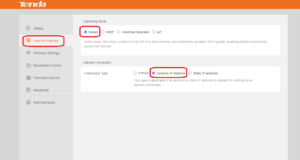
Eğer statik ip kullanmıyorsanız Dynamic IP Adress seçeneğini seçebilirsiniz.
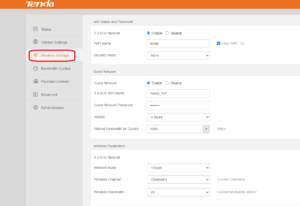
Ekranın solunda yer alan menüde Wireless Setting bölümü üzerinden kablosuz ağ adı ve güvenlik seviyesini oluşturunuz. Wifi parolasını da yazdıktan sonra işlemler tamamlanmış olacaktır. Sağ alt tarafta yer alan ok tuşu ile kurulumu tamamlıyoruz.